Tworzenie tabliczek rysunkowych
W Logikal możemy tworzyć własne tabliczki rysunkowe w CAD lub zmieniać istniejące szablony.
Dostosowywanie szablonów
Program zawiera już szablony, które możemy edytować.
Aby to zrobić należy uruchomić moduł "CAD".
Następnie klikamy "Plik -> Wczytaj rysunek".
Szablony tabliczek rysunkowych znajdują się w katalogu "TABLICZKI TYTUŁOWE".
Możemy pobrać tutaj tabliczki rysunkowe.
Wybieramy, jeden z wzorców tabliczek.
Pojawi się rysunek z przykładowym krojem czcionki.
Tutaj możemy dodawać, edytować lub usuwać nazwy zmiennych.
Używamy narzędzia tekstowego do ich edycji.
Aby to zrobić klikamy prawym przyciskiem myszy na wybranym tekście aby otworzyć okno i klikamy "Edytuj"
Pojawi się nam okno gdzie wpisujemy zmienne programu ze znakami "&&".
Zostaną one później automatycznie zastąpione przez tekst w raporcie.
Przegląd zmiennych programu
Dla rysunków CAD dostępne są następujące zmienne:
| &&MSTB | Skala rysunku |
| &&DATUM | Data druku |
| &&CADNAME | Nazwa rysunku |
| &&CADNAMEK | Nazwa rysunku bez ścieżki |
Poniższe zmienne są dostępne dla rysunków z obiektu:
| &&POSNR | Numer pozycji |
| &&SERIE | Seria profili producenta |
| &&ANSICHT | Widok wewnętrzny / zewnętrzny |
| &&ANZAHL | Ilość |
| &&MSTBANSICHT | Skala rysunku w widoku pozycji |
| &&MSTBSCHNITTE | Skala rysunków przekroju |
| &&POSFARBE | Kolor pozycji |
| &&OBJNAME | Nazwa obiektu |
| &&ANGEBOTSNR | Numer oferty |
| &&AUFTRAGSNR | Numer zamówienia |
| &&FREIERTEXT1…6 | Dowolny tekst |
| &&BEARBEITER | Osoba odpowiedzialna (handlowiec) |
| &&TECHBEARBEITER | Osoba odpowiedzialna (techniczna) |
| &&TELEFON | Numer telefonu 1 |
| &&TELEFON2 | Numer telefonu 2 |
| &&TELEFAX | Numer faxu |
| &&PLZORT | Kod pocztowy i miasto |
| &&STRASSE | Ulica |
| &&NAME1 | Numer budynku |
| &&NAME2 | Numer mieszkania |
Dołączenie własnych zmiennych
Możemy także użyć zmiennych, których nie ma na tej liście.
Ważne jest, aby zawsze przypisywać do nich znaki "&&".
Po wybraniu naszej tabliczki rysunkowej w edytorze raportu program automatycznie zapyta o tekst, który ma zostać użyty dla danej zmiennej.
Ważne!
Proszę pamiętać, że tabelki rysunkowe są zawsze tworzone w skali 1: 1 i muszą być zapisane w katalogu "TABLICZKI TYTUŁOWE".
Zastosowanie tabelek rysunkowych
W wybranym raporcie CAD możemy wybrać konkretną tabelkę rysunkową.
Po jej wyborze będzie widoczna w dolnej części raportu.
Jeśli posiadamy własne nazwy zmiennych, automatycznie otworzy się nowe okno, w którym możesz wpisać tekst.
Możemy dotrzeć do tego okna w dowolnym momencie za pomocą przycisku "Opisz".

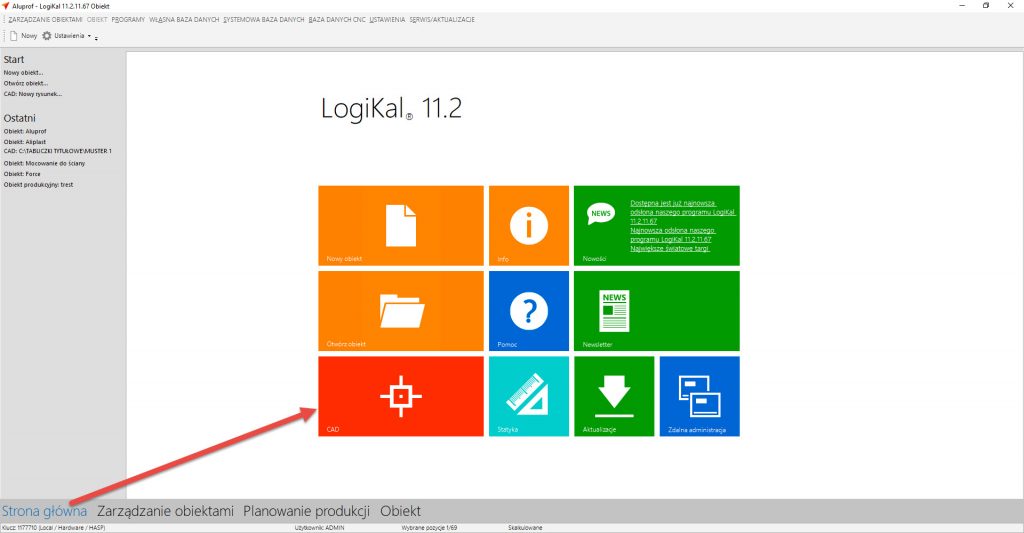

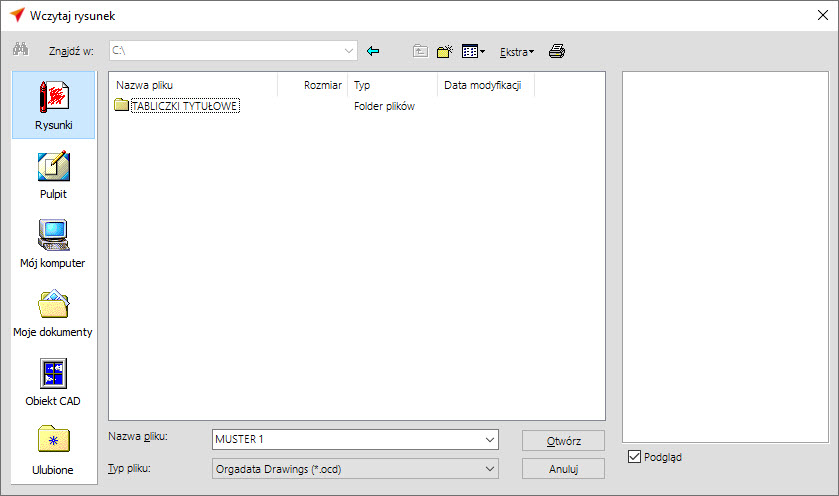

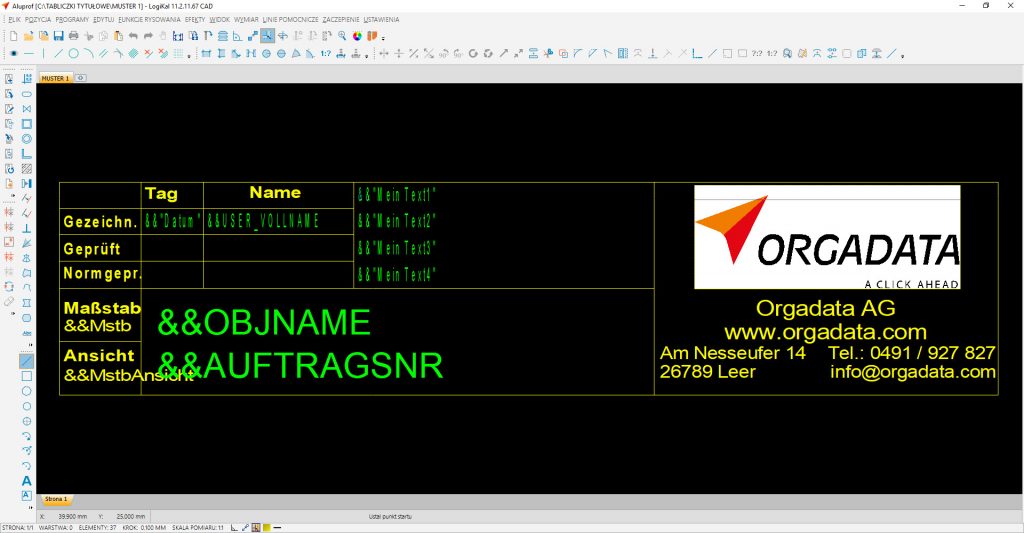
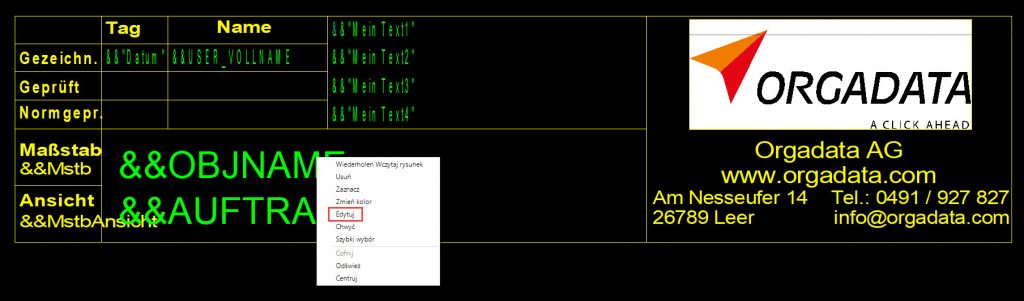

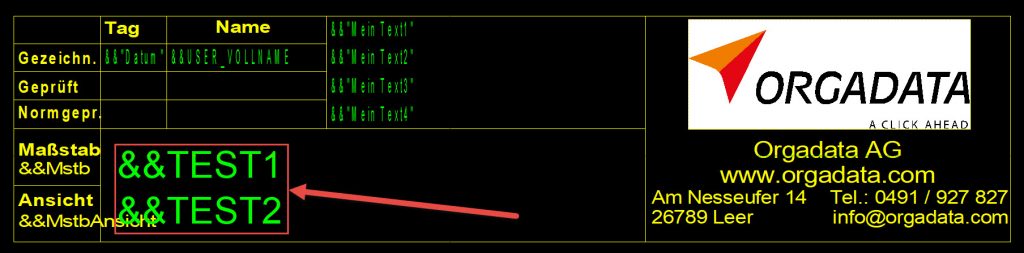
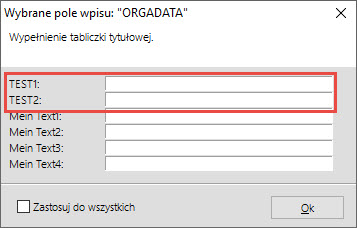
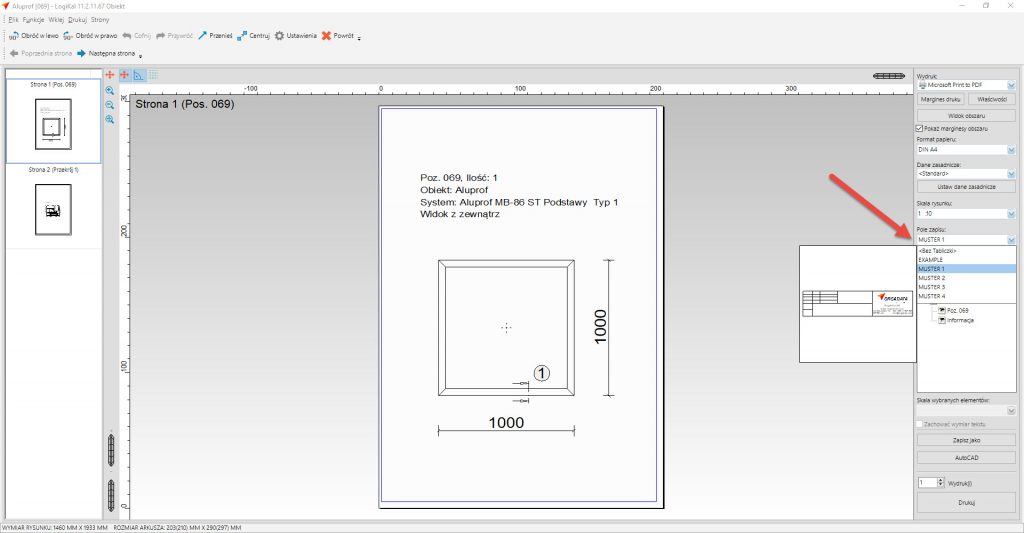

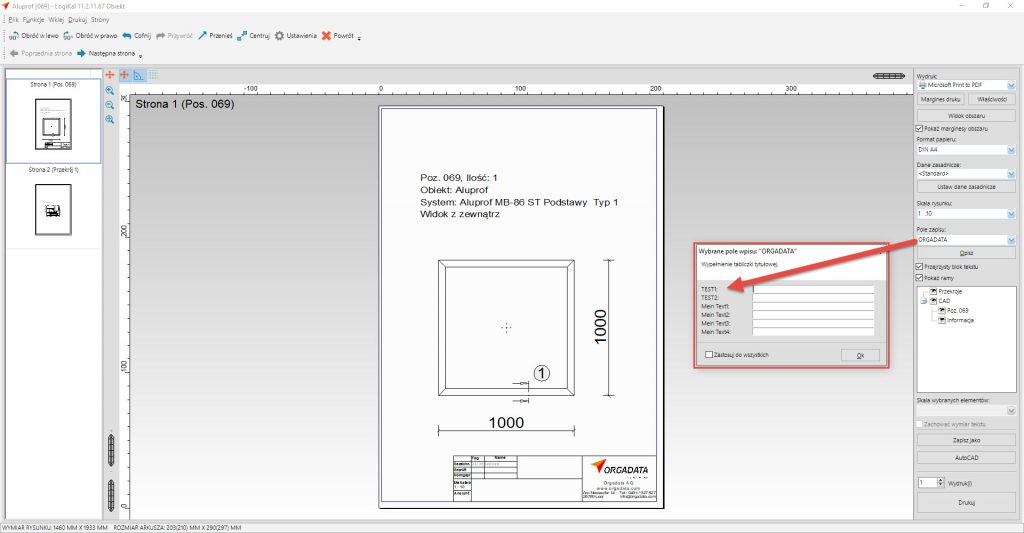
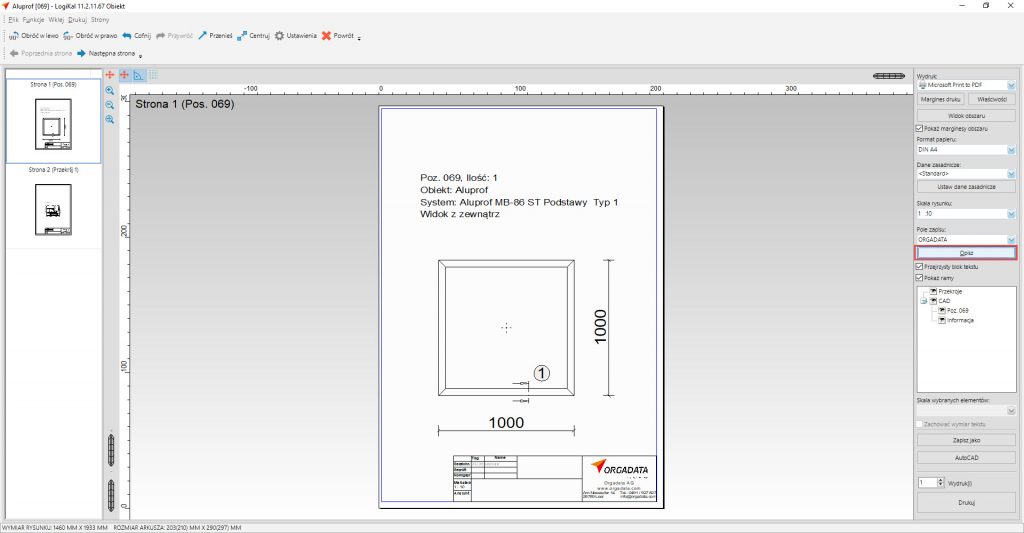

 Polski
Polski